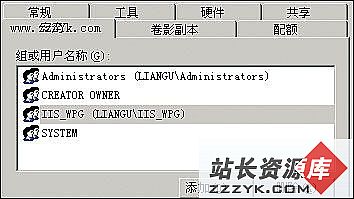WindowsNTFS分区随心转换
相信大家都已经注意到,在安装Windows 2000的时候,系统会询问我们是否使用NTFS文件格式。那么到底什么是NTFS格式,它有些什么优点呢?NTFS原来主要用于Windows NT,它除具有FAT文件系统的所有优点之外,还提供如下的FAT或FAT32文件系统所没有的特性:1、NTFS支持文件加密和分别管理功能,可为用户提供更高层次的安全保证。
2、NTFS具有更好的磁盘压缩性能,可进一步满足小硬盘用户的需要。
3、NTFS最大支持高达2TB的大硬盘,而且它的性能不会随着磁盘容量的增大而降低。
由此可见,NTFS格式具有许多独特的优点,不过它也有一个致命的缺点,那就是该磁盘文件格式不能被除它自己之外的其他操作系统所识别(NT 4.0也不例外),这就对数据交流造成了一定的影响。因此凡是只使用Windows 2000的用户应首选使用NTFS格式,要是同时使用Windows 2000和其他操作系统的用户则应谨慎从事。最好将磁盘划分为多个不同的磁盘分区,将Windows 2000安装到其中的一个磁盘分区并选择使用NTFS格式;将其他操作系统安装到另外的磁盘分区中并使用FAT或FAT32格式。
前面我们提到,NTFS文件格式具有FAT及FAT32等文件格式所不能企及的优点,因此许多用户都希望将原有磁盘系统转换为NTFS格式。为此,我们可采取以下几种不同方法:
1、用户开始安装Windows 2000时,系统会要求用户选择安装Windows 2000的磁盘分区的格式,我们只需从中选择“用NTFS文件系统格式化磁盘分区”选项,Windows 2000的安装程序就会自动对用户指定磁盘分区进行格式化,并将文件转换为NTFS格式。
2、用户的Windows 2000已经安装完成时,我们再要将某个磁盘分区转换为NTFS格式,则应事先将需要转换磁盘分区中的所有信息全部备份下来,然后在资源管理器或我的电脑中右击该磁盘分区并选择“格式化”命令。接下来我们应在“文件系统”栏中选择“NTFS”格式并根据需要选择“分配单元大小”、是否使用快速格式化功能、以及是否采用压缩方式等选项(选择“分配单元大小”以及是否采用压缩方式都是NTFS所独有的功能)。设置完毕之后单击“开始”按钮,系统就会对用户选择的驱动器进行格式化,并将其转换为NTFS格式。
3、前面介绍的两种方法都需要重新格式化硬盘,这对那些在硬盘中保存了大量重要数据的用户来说是无法接受的!别着急,系统特意提供了无损转换的功能,我们只需单击Win+R快捷键,打开Windows 2000的运行对话框,然后在“打开”栏中输入“Convert X: /fs:ntfs”(其中X为用户需要转换为NTFS格式的磁盘分区)命令,系统就会自动将用户指定的磁盘分区转换为NTFS格式,并将该磁盘分区中原有的数据全部保留下来。
4、前面介绍的Convert虽然可以很好地解决NTFS格式的无损转换问题,但我们要对系统所在的系统磁盘分区进行处理(也就是它不能对当前Windows 2000系统分区进行处理!!!)。在这种情况下,使用分区魔术师可能就成为我们惟一的选择了。
分区魔术师是一个非常出色的磁盘分区管理软件,除了常规的磁盘分区功能之外,还有一个非常重要的功能就是能够实现不同磁盘格式之间的无损转换,将其他分区格式无损转换为NTFS格式当然也不在话下。为此,我们只需启动分区魔术师,然后右击需要转换为NTFS的磁盘,并从弹出的快捷菜单“转换”子菜单中执行“FAT到NTFS”或“FAT32到NTFS”命令即可,迅速、干净、利落。
(出处:赛迪网)(完)计算机基础教程网